CAD圓和圓弧顯示多邊形的原因和解決辦法
CAD圓和弧看起來不光滑該怎么辦?在CAD中畫圖時,有時候會發現圓和弧顯示成多邊形,很多初學者遇到這個問題以為是自己的設置出了問題,或者認為這會對打印產生影響。下面就介紹一下CAD中圓和弧顯示多邊形的原因和解決辦法。
圓、弧顯示成多邊形的原因
1、CAD中,默認狀態下圓都是用多邊形顯示的,只是常規狀態下,邊數比較多,看上去是一個圓。CAD為了提高顯示性能,對圓和弧的顯示數據進行了優化,圓弧的邊數取決于圓在當前視圖中的大小,圓弧顯示比較小的時候,就會用較少的段數,顯示較大時就會用較多的段數,總之只要看上去比較平滑就可以了。但當一個圓或弧被突然放大數倍時,就有可能顯示為多邊形,下面我們通過一個簡單的實驗來看一下。畫一大、一小兩個圓,可以讓兩者的半徑差別大一些,如下圖所示。
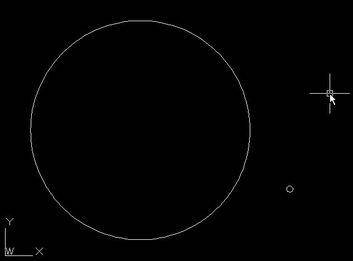
2、輸入Z,回車,輸入W,回車,框選小圓,讓小圓放到到充滿窗口,如下圖所示。如果之前的圓足夠小,放大后我們會看到圓是明顯的多邊形。
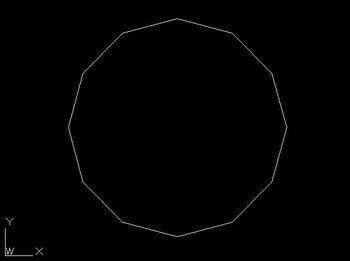
3、顯示成多邊形對計算精度沒有任何影響。有人擔心會對打印產生影響,其實也不必擔心,在打印時,也會根據圓在紙張上的大小轉換成相應邊數的多邊形,保證圓弧顯示平滑。因此,當圓或弧在局部放大的時候顯示成多邊形時,我們可以不用管。但有些人畫圖時希望圓弧的顯示更精確,比如說前面圖中捕捉的交點能精確地落在圓上,希望可以讓圓和弧恢復平滑顯示。讓圓和弧恢復平滑顯示的方法有三種,我們可以根據自己圖形的特點來選用其中一種。
方法一:重生成(RE)
1、所謂重生成就是根據當前視圖大小重新生成顯示數據,圓的顯示數據將會根據在當前視圖中顯示的大小重新計算段數,從而顯示平滑的效果。操作非常簡單,輸入RE,回車,圓就恢復平滑顯示了。
2、這是最常用,也是建議的使用方法,雖然經常需要輸入RE并回車,但不會對CAD的性能產生什么影響。如果是圖紙都比較大,而且圖中圓、弧比較多的情況下,如果在意圓弧顯示不圓滑時,這種方法是最佳選擇。
方法二、調整圓和弧的平滑度(VIEWRES)
1、CAD中是可以調整圓和弧的平滑度的,平滑度設置越高,圓和弧使用的邊數越多,這個參數最大可以設置成20000。我們可以直接輸入VIEWRES,回車后在命令行設置平滑度,也可以輸入OP,回車,在選項對話框的顯示選項卡中設置平滑度。
2、我們可以看到平滑度的默認設置是1000,有些CAD版本的默認值甚至是100,在這種設置下,通常圓、弧未突然被放大時也可以顯示平滑。但有些人嫌經常重生成很麻煩,所以直接將平滑度設置成最大值20000。我不建議采用這種方法,原因有兩個:一是如果圖紙比較大且圓、弧比較多的時候,顯示數據會增加很多,對性能有較大影響;二,即使設置成20000,圓和弧還是多邊形顯示,不能保證視圖突然放大很多倍時圓和弧不會顯示為多邊形。這種方式只有在圖紙比較簡單,圖形不太多時可以采用。
我們將圓和弧顯示成多邊形的原因、解決方法和相關問題都介紹了一下,其實這些疑問主要來源于初學者,用過一段時間CAD后,知道這種顯示效果對繪圖精度、打印不會產生任何影響,也就不會太在意了。
推薦閱讀:CAD制圖初學入門
推薦閱讀:CAD填充
·中望CAx一體化技術研討會:助力四川工業,加速數字化轉型2024-09-20
·中望與江蘇省院達成戰略合作:以國產化方案助力建筑設計行業數字化升級2024-09-20
·中望在寧波舉辦CAx一體化技術研討會,助推浙江工業可持續創新2024-08-23
·聚焦區域發展獨特性,中望CAx一體化技術為貴州智能制造提供新動力2024-08-23
·ZWorld2024中望全球生態大會即將啟幕,誠邀您共襄盛舉2024-08-21
·定檔6.27!中望2024年度產品發布會將在廣州舉行,誠邀預約觀看直播2024-06-17
·中望軟件“出海”20年:代表中國工軟征戰世界2024-04-30
·2024中望教育渠道合作伙伴大會成功舉辦,開啟工軟人才培養新征程2024-03-29
·玩趣3D:如何應用中望3D,快速設計基站天線傳動螺桿?2022-02-10
·趣玩3D:使用中望3D設計車頂帳篷,為戶外休閑增添新裝備2021-11-25
·現代與歷史的碰撞:阿根廷學生應用中望3D,技術重現達·芬奇“飛碟”坦克原型2021-09-26
·我的珠寶人生:西班牙設計師用中望3D設計華美珠寶2021-09-26
·9個小妙招,切換至中望CAD竟可以如此順暢快速 2021-09-06
·原來插頭是這樣設計的,看完你學會了嗎?2021-09-06
·玩趣3D:如何巧用中望3D 2022新功能,設計專屬相機?2021-08-10
·如何使用中望3D 2022的CAM方案加工塑膠模具2021-06-24
·超級實用的3個CAD技巧2020-05-25
·CAD標注連續尺寸2018-08-16
·CAD捕捉精度設置2016-03-25
·CAD外部參照使用技巧2020-03-03
·CAD中添加表格內容的操作方法2017-11-15
·如何使用CAD的多重引線2021-11-09
·CAD中如何在直線上任取一點?2022-05-16
·CAD中創建和管理布局2017-09-01














